怎么将图片打造成为冷调泛黄效果呢?在此,小编就为大家讲解使用光影魔术手将图片制作为冷调泛黄效果的详细步骤。
打开光影魔术手这款软件,进入光影魔术手的操作界面,如图所示:
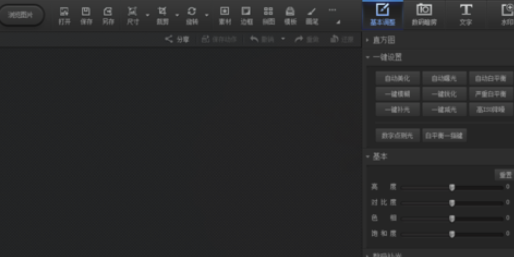
在这个打开的界面内找到打开选项,如图所示:
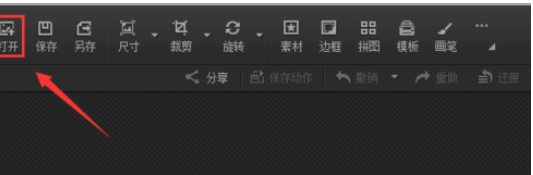
点击打开选项后,弹出打开图片对话框,如图所示:
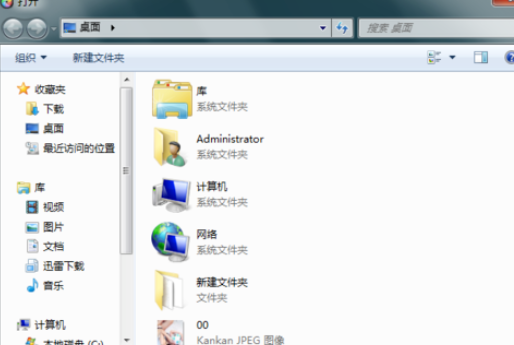
在电脑里找到我们需要的图片,点击下面的打开进入图片编辑操作界面,如图所示:
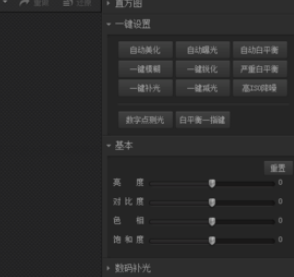
在这个编辑操作界面内找到数码暗房选项,如图所示:
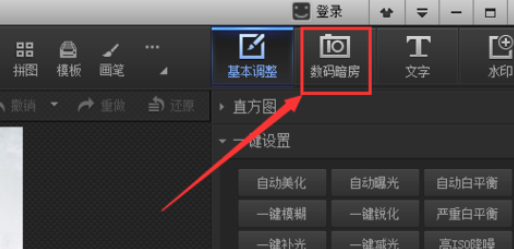
点击数码暗房选项,在数码暗房的选择区域里找到冷调泛黄选项,如图所示:
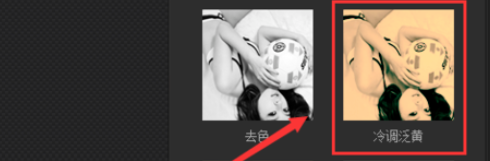
点击冷调泛黄选项,我们的照片自动应用该效果,最后图片效果如图所示:

上文就是使用光影魔术手将图片制作为冷调泛黄效果的详细步骤,你们偶读学会了吗?
 天极下载
天极下载






























































